ソースレビュー時や自分の確認用に、どの時点でどのソースを改修したかが簡単に見られると便利ですよね。
GitHubでは色付きでわかりやすく表示されるので差分比較を簡単に行うことができます。
この記事では、GitHubでコミット・ブランチの差分を確認する方法をご紹介します。
コミット間の差分の確認方法
gitコマンド「git diff」で比較できる内容をブラウザからGitHubのページ上で行う流れになります。
GitHubでは、コミット比較用のボタン等は設けられていないのでURLを加工して画面を出すしかないようです。
コミット一覧からコミットIDをコピーして比較すると効率がよいです。操作手順は以下の通りです。
- リポジトリのページから「Commits」をクリックします。
![]()
- コミット一覧が開きます。今回はこの最新のコミットと2番目のコミットを比較します。
![]()
- 以下の形のURLを作成します。
https://github.com///compare/...- コミットID1、コミットID2は時間が古い方から順に設定します。
- ※IDの間に「…」(ピリオド3つ)を入れる必要があります。
- コミットIDはコピー用のアイコンをクリックすることで簡単にコピーできます。
![]()
- 作成したURLをブラウザのアドレスバーにペーストして、コミット間の差分ページにアクセスします。
- サンプルでは以下のようなURLになりました。
https://github.com/quin001cunx/railsSample/compare/2b5a2e9d247515ab7ecdbc0c3c8c725dedabfa54...c051b24110e2b388e550d443569c931268951185
![]()
- サンプルでは以下のようなURLになりました。
- ページをスクロールすると差分を確認できます。
![]()
- 新しく追加された行はグリーンの背景で、削除された行はレッドの背景で表示されます。
ブランチ間の差分の確認方法
ブランチ間の差分を確認する操作手順は以下の通りです。
- リポジトリのトップページから「Compare」ボタンをクリックします。
![]()
- ブランチの比較ページが開きます。
![]()
- 「base」ブランチ、「compare」ブランチを目的のブランチに設定します。
![]()
- ブランチの差分が表示されました。コミットの差分とファイルの差分それぞれ確認することができます。
![]()
以上、GitHubでコミット間・ブランチ間の差分(Diff)の確認方法・見方でした。
コミットの差分の確認方法がURLしかないのがやや不便ですね。今後に期待しましょう!
この記事のテーマに戻る
GitHubの使い方
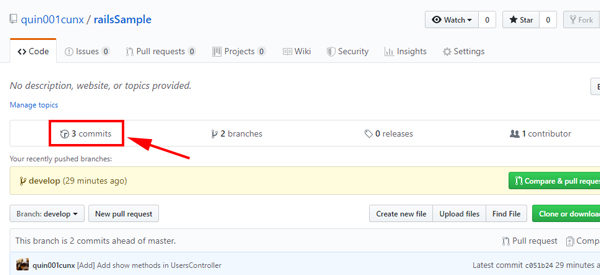
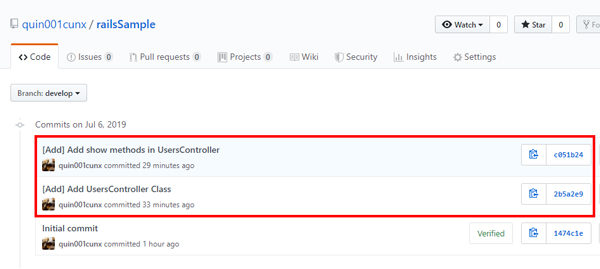
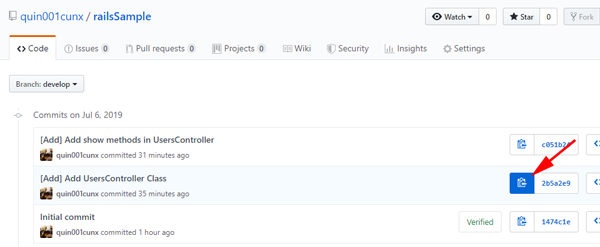
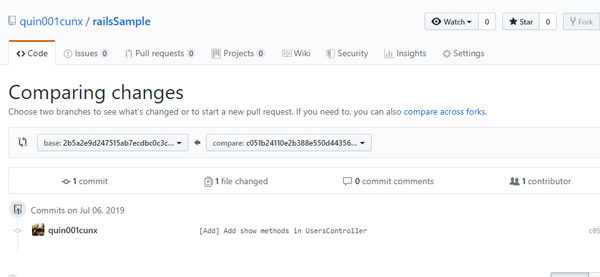
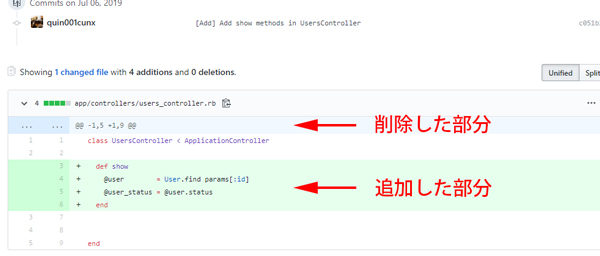
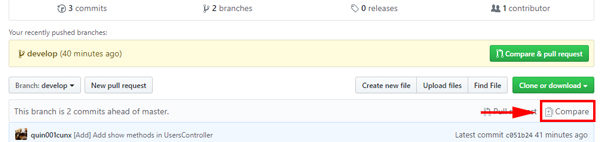
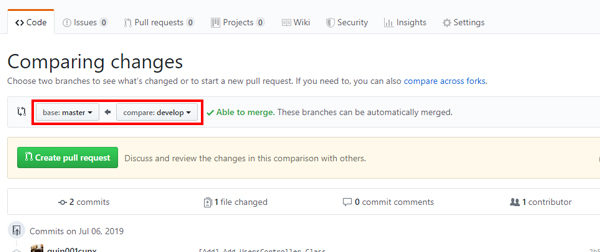
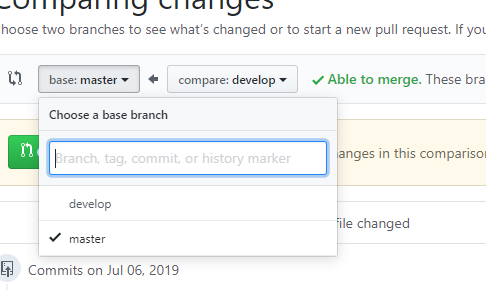
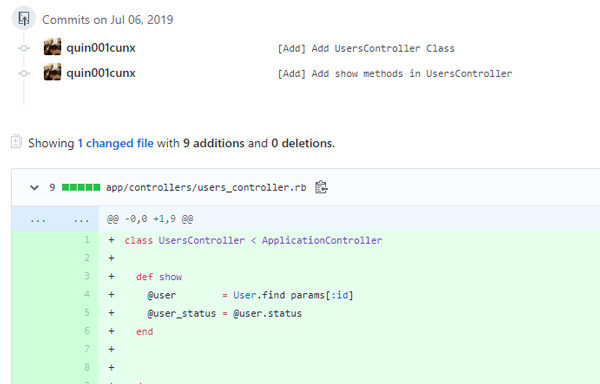
コメント